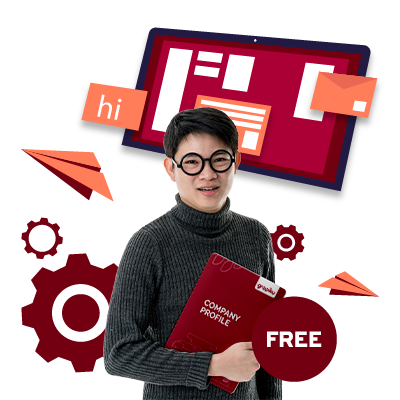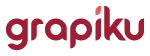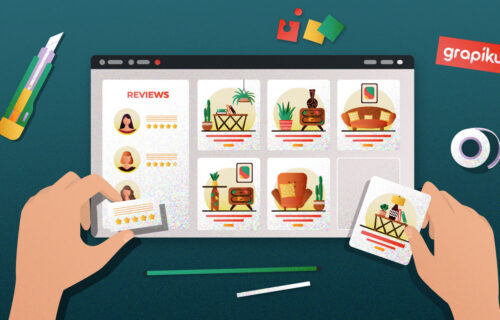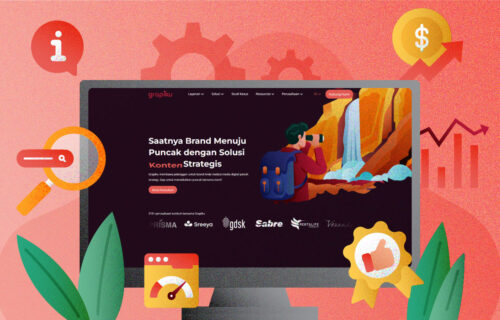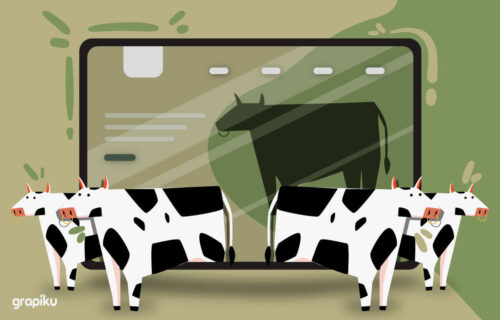Berbagai Error Pada Website dan Cara Mengatasinya
Waktu Baca: 16 minutes
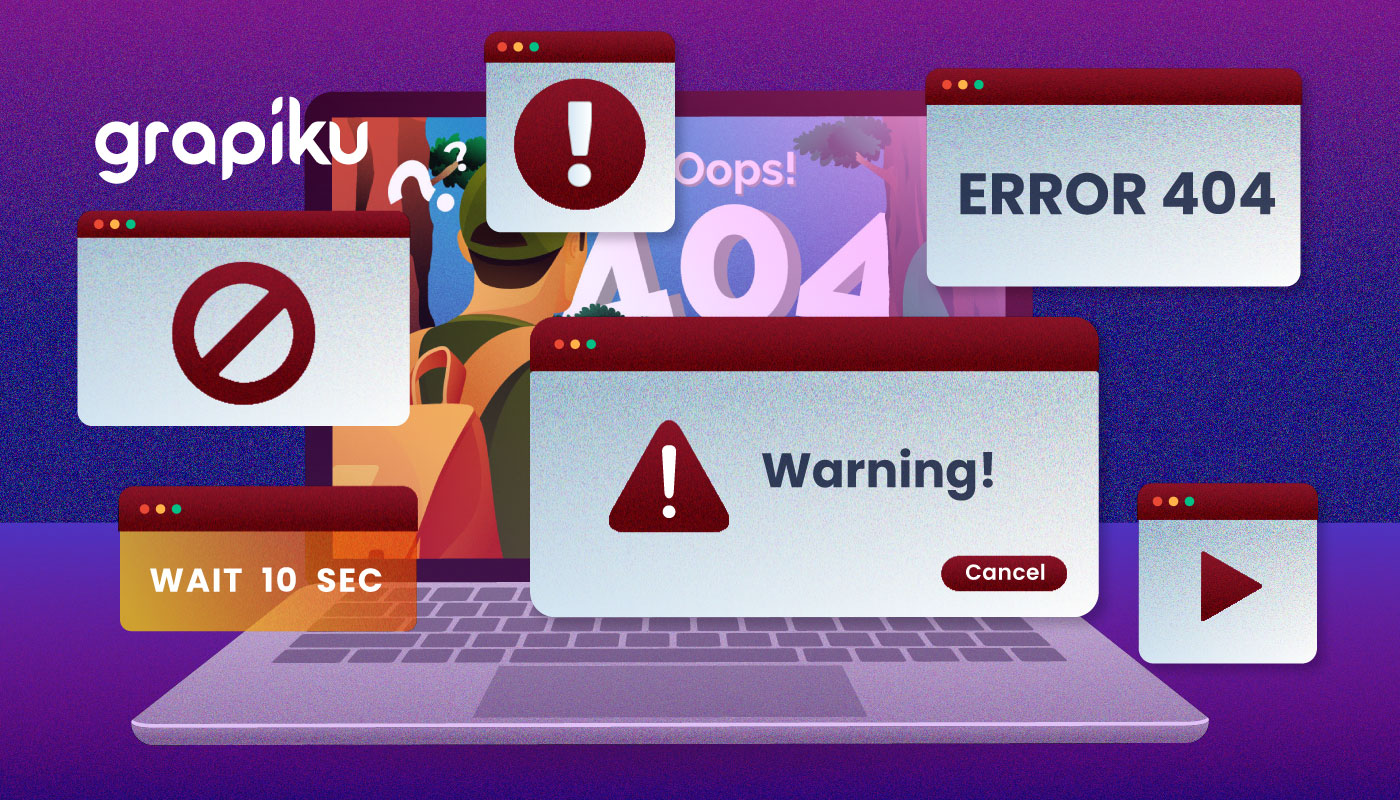
Berbagai error pada website dan cara mengatasinya – Website adalah aset digital yang sangat penting bagi individu, bisnis, maupun organisasi.
Namun, seperti halnya sistem komputer lainnya, website sering kali menghadapi berbagai masalah teknis yang bisa mengganggu kinerjanya.
Baik Anda seorang pengelola website, pengembang, atau bahkan pemilik usaha kecil, Anda mungkin sudah atau akan mengalami berbagai error yang bisa muncul tanpa pemberitahuan.
Masalah-masalah ini bisa bervariasi, mulai dari tampilan halaman yang rusak, error server, hingga masalah kecepatan loading yang lambat.
Ketika error ini terjadi, tidak hanya pengalaman pengguna yang terganggu, tetapi juga reputasi dan performa website Anda yang bisa terpengaruh.
Oleh karena itu, penting untuk mengetahui berbagai penyebab error pada website serta cara mengatasinya.
Dalam pembahasan ini, kami akan membahas berbagai jenis error yang sering terjadi pada website, mulai dari masalah teknis sederhana hingga isu yang lebih kompleks.
Kami juga akan memberikan solusi praktis untuk membantu Anda mengatasi masalah tersebut dan menjaga website Anda tetap berjalan lancar.
Dengan panduan ini, Anda akan lebih siap menghadapi berbagai tantangan teknis pada website dan mengoptimalkan performa situs Anda.
Tanpa berlama-lama lagi, yuk simak artikelnya sampai selesai!
Error 400-an Pada Website
Error 400-an pada Website adalah jenis kesalahan klien yang menunjukkan bahwa ada masalah dengan permintaan yang dikirimkan ke server.
Kesalahan ini sering kali muncul dalam berbagai bentuk, seperti 400 Bad Request, 401 Unauthorized, 403 Forbidden, 404 Not Found, 405 Method Not Allowed, 413 Request Entity Too Large, dan 429 Too Many Requests.
Setiap error memiliki penyebab dan solusi spesifik yang perlu Anda pahami untuk mengelolanya secara efektif. Berikut beberapa error 400-an pada website:
1. Error 400 Bad Request
Error 400 Bad Request pada website terjadi ketika server tidak dapat memahami permintaan yang dikirimkan oleh klien.
Ini biasanya disebabkan oleh sintaksis yang salah atau data yang tidak valid dalam permintaan HTTP.
Kesalahan ini dapat muncul karena berbagai alasan, termasuk URL yang tidak sesuai atau format permintaan yang tidak dikenali oleh server.
Error pada website ini sering kali membuat pengalaman pengguna terganggu karena akses ke halaman yang diinginkan menjadi terhambat.
Penyebab:
- URL yang salah atau rusak.
- Cache dan cookie yang bermasalah.
- Permintaan HTTP yang tidak valid.
- Konflik dengan plugin atau tema di WordPress.
Solusi:
- Periksa dan koreksi URL yang dimasukkan.
- Hapus cache dan cookie browser.
- Nonaktifkan plugin atau tema satu per satu untuk menemukan penyebab konflik.
- Pastikan file .htaccess di WordPress tidak rusak dan lakukan regenerasi jika perlu.
2. Error 401 Unauthorized
Error 401 Unauthorized pada website menunjukkan bahwa pengguna mencoba mengakses sumber daya yang dilindungi tanpa otentikasi yang benar.
Permasalahan error pada website ini sering muncul saat pengguna salah memasukkan kredensial atau saat ada masalah dengan sesi autentikasi.
Error ini juga dapat disebabkan oleh plugin keamanan yang terlalu ketat, yang membatasi akses bahkan untuk pengguna yang sah.
Penyebab:
- Kredensial login yang salah atau kadaluwarsa.
- Kesalahan dalam konfigurasi file .htaccess.
- Pengaturan plugin keamanan yang terlalu ketat.
Solusi:
- Pastikan username dan password Anda benar.
- Periksa pengaturan plugin keamanan atau firewall yang membatasi akses.
- Perbarui file .htaccess dengan konfigurasi yang benar.
3. Error 403 Forbidden
Error 403 Forbidden pada website terjadi ketika server menolak permintaan untuk mengakses sumber daya tertentu, meskipun pengguna sudah memiliki otentikasi yang benar.
Kesalahan ini sering kali berkaitan dengan masalah izin pada file atau folder di server, atau pengaturan keamanan yang membatasi akses.
Selain itu, error ini juga dapat disebabkan oleh konflik antara plugin atau file yang rusak.
Penyebab:
- Izin file atau folder yang tidak benar.
- Konflik dengan plugin keamanan.
- IP Anda diblokir oleh server.
Solusi:
- Periksa dan ubah izin file atau folder menjadi 755 untuk folder dan 644 untuk file.
- Nonaktifkan sementara plugin keamanan untuk memastikan kompatibilitas.
- Hubungi penyedia hosting jika IP Anda diblokir.
4. Error 404 Not Found
Error 404 Not Found pada website adalah salah satu error paling umum yang menunjukkan bahwa halaman atau file yang diminta oleh pengguna tidak ditemukan di server.
Kesalahan ini dapat terjadi karena URL yang salah, file yang hilang, atau permalink yang tidak sesuai.
Error pada website ini dapat merugikan pengalaman pengguna dan menurunkan peringkat SEO jika tidak segera diperbaiki.
Penyebab:
- URL yang salah atau sudah tidak ada.
- Permalink yang rusak.
- File yang dihapus atau dipindahkan.
Solusi:
- Periksa kembali URL yang dimasukkan.
- Regenerasi struktur permalink di pengaturan WordPress.
- Pastikan file yang dibutuhkan benar-benar ada di server.
5. Error 405 Method Not Allowed
Error 405 Method Not Allowed pada website terjadi ketika server menerima permintaan dengan metode HTTP yang tidak diizinkan untuk URL tertentu.
Misalnya, mencoba menggunakan metode POST pada URL yang hanya mendukung GET.
Error ini sering kali terkait dengan pengaturan di file .htaccess atau konflik dengan plugin yang mengelola metode HTTP pada situs Website.
Penyebab:
- Metode HTTP yang tidak sesuai (seperti POST, GET, PUT, DELETE).
- Kesalahan konfigurasi plugin atau tema.
- File .htaccess yang salah.
Solusi:
- Pastikan metode HTTP yang digunakan benar.
- Periksa konflik dengan plugin atau tema.
- Perbaiki file .htaccess atau reset ke default.
6. Error 413 Request Entity Too Large
Error 413 Request Entity Too Large pada website menunjukkan bahwa ukuran file atau data yang dikirimkan oleh klien melebihi batas maksimum yang diizinkan oleh server.
permasalahan error ini sering terjadi ketika pengguna mencoba mengunggah file besar ke website, seperti gambar, video, atau plugin.
Batasan ini biasanya diatur dalam konfigurasi server atau PHP.
Penyebab:
- Ukuran file unggahan terlalu besar.
- Batas ukuran unggahan PHP di server terlalu kecil.
Solusi:
- Tingkatkan batas unggahan file melalui file php.ini, .htaccess, atau wp-config.php.
- Gunakan FTP untuk mengunggah file besar.
- Hubungi penyedia hosting untuk bantuan.
7. Error 429 Too Many Requests
Error 429 Too Many Requests pada website terjadi ketika server membatasi jumlah permintaan yang dikirimkan oleh klien dalam periode waktu tertentu.
Kesalahan ini sering kali disebabkan oleh aktivitas yang berlebihan, seperti bot yang menyerang situs atau plugin yang melakukan terlalu banyak permintaan ke server.
Error pada website ini dapat mengganggu kinerja situs dan pengalaman pengguna.
Penyebab:
- Terlalu banyak permintaan dari klien (misalnya akibat bot atau skrip).
- Plugin atau tema yang terlalu sering memanggil server.
- Konfigurasi server yang salah.
Solusi:
- Batasi permintaan melalui plugin caching atau rate limiting.
- Nonaktifkan plugin yang bermasalah.
- Hubungi penyedia hosting untuk menyesuaikan batas rate.
Dengan memahami penyebab dan solusi untuk setiap jenis error 400-an pada website, Anda dapat dengan cepat mengidentifikasi dan memperbaiki masalah yang muncul.
Pastikan juga untuk selalu memperbarui website Anda dan melakukan backup rutin agar lebih siap menghadapi potensi error di masa depan.
Error 500-an pada Website
Error 500-an adalah jenis kesalahan server yang menunjukkan bahwa masalah terjadi di sisi server saat memproses permintaan.
Jenis kesalahan ini melibatkan error seperti 500 Internal Server Error, 502 Bad Gateway, 503 Service Unavailable, dan 504 Gateway Timeout.
Error pada website ini sering kali memengaruhi kinerja situs dan pengalaman pengguna, sehingga penting untuk memahami penyebab dan solusinya.
1. Error 500 Internal Server Error
Error 500 Internal Server Error adalah salah satu kesalahan paling umum pada Website.
Kesalahan ini menunjukkan bahwa server mengalami masalah yang tidak dapat ditentukan saat memproses permintaan.
Ini dapat terjadi karena konflik antara plugin atau tema, file .htaccess yang rusak, atau batas memori PHP yang rendah.
Penyebab:
- Konflik antara plugin atau tema.
- File .htaccess yang rusak.
- Batas memori PHP yang tidak mencukupi.
- Masalah pada konfigurasi server hosting.
Solusi:
- Nonaktifkan plugin dan tema satu per satu untuk mengidentifikasi penyebabnya.
- Regenerasi file .htaccess dengan masuk ke pengaturan permalink WordPress.
- Tingkatkan batas memori PHP melalui file wp-config.php.
- Hubungi penyedia hosting jika masalah tetap terjadi.
2. Error 502 Bad Gateway
Error 502 Bad Gateway pada website terjadi ketika server gateway atau proxy menerima respons yang tidak valid dari server upstream.
Permasalahan error ini sering dikaitkan dengan masalah komunikasi antara server website Anda dan server aplikasi.
Hal ini dapat menyebabkan pengunjung tidak dapat mengakses situs website Anda untuk sementara.
Penyebab:
- Server overload karena terlalu banyak permintaan.
- Masalah pada server hosting atau layanan CDN.
- Kesalahan konfigurasi DNS atau pengaturan jaringan.
Solusi:
- Refresh halaman beberapa kali untuk memastikan ini bukan masalah sementara.
- Periksa status server melalui penyedia hosting Anda.
- Nonaktifkan sementara CDN yang Anda gunakan untuk memastikan bahwa masalah tidak berasal dari sana.
- Pastikan konfigurasi DNS Anda benar dan perbarui jika perlu.
3. Error 503 Service Unavailable
Error 503 Service Unavailable pada website menunjukkan bahwa server tidak dapat memproses permintaan karena sedang kelebihan beban atau dalam keadaan pemeliharaan.
Dalam situs Website, error ini sering terjadi saat ada masalah pada plugin, tema, atau server yang kelebihan beban akibat lalu lintas tinggi.
Penyebab:
- Server overload akibat lonjakan lalu lintas.
- Plugin atau tema yang bermasalah.
- Situs dalam mode pemeliharaan.
Solusi:
- Nonaktifkan plugin dan tema melalui FTP untuk mengidentifikasi penyebabnya.
- Tingkatkan kapasitas server jika sering mengalami lonjakan lalu lintas.
4. Error 504 Gateway Timeout
Error 504 Gateway Timeout terjadi ketika server gateway atau proxy tidak menerima respons tepat waktu dari server upstream.
Pada Website, error ini sering disebabkan oleh skrip yang membutuhkan waktu terlalu lama untuk dieksekusi, seperti kueri database yang berat atau plugin yang tidak dioptimalkan.
Penyebab:
- Kinerja server yang lambat atau tidak responsif.
- Plugin atau tema yang memakan waktu pemrosesan tinggi.
- Masalah koneksi antara server Anda dan server upstream.
Solusi:
- Nonaktifkan plugin yang berat atau yang tidak Anda optimalkan.
- Tingkatkan waktu tunggu (timeout) pada server melalui file konfigurasi.
- Hubungi penyedia hosting untuk memastikan kinerja server optimal.
- Gunakan layanan CDN untuk mengurangi beban server.
Dengan memahami penyebab dan solusi dari setiap error 500-an pada website, Anda dapat dengan cepat mengidentifikasi dan memperbaiki masalah yang muncul.
Pastikan untuk selalu menjaga server dan situs website Anda tetap optimal untuk menghindari kesalahan ini di masa depan.
Error Keamanan pada Website
Error yang terkait dengan keamanan pada Website adalah jenis masalah yang timbul akibat adanya ancaman atau celah keamanan pada situs Anda.
Tidak hanya mengganggu kinerja situs, tetapi error ini juga dapat menyebabkan kerugian besar seperti kehilangan data, pelanggaran privasi, hingga kerusakan reputasi.
Berikut beberapa jenis error keamanan yang sering terjadi pada WordPress, termasuk penyebab dan cara mengatasinya.
1. Error Akibat Serangan Brute Force
Serangan brute force adalah upaya untuk menebak username dan password situs WordPress Anda dengan menggunakan kombinasi yang dihasilkan secara otomatis.
Serangan ini dapat menyebabkan situs Anda terkunci sementara atau server menjadi overload.
Penyebab:
- Penggunaan username dan password yang lemah.
- Tidak adanya batasan pada upaya login.
- Tidak menggunakan autentikasi dua faktor.
Solusi:
- Ganti username dan password dengan kombinasi yang kuat.
- Instal plugin keamanan seperti Wordfence untuk membatasi upaya login.
- Aktifkan autentikasi dua faktor (2FA) untuk keamanan tambahan.
- Gunakan captcha pada halaman login untuk mencegah serangan otomatis.
2. Error Akibat Malware atau Backdoor
Malware atau backdoor adalah kode berbahaya yang disisipkan oleh peretas untuk mendapatkan akses ke situs Anda.
Hal ini dapat menyebabkan mesin pencari atau penyedia hosting memblokir situs website Anda.
Penyebab:
- Menggunakan tema atau plugin bajakan.
- Tidak memperbarui versi WordPress, tema, atau plugin.
- Tidak memiliki proteksi firewall pada situs.
Solusi:
- Lakukan pemindaian situs menggunakan plugin keamanan seperti Sucuri atau MalCare.
- Hapus tema dan plugin yang tidak terpercaya atau bajakan.
- Perbarui semua perangkat lunak WordPress secara rutin.
- Pasang firewall untuk mencegah akses yang mencurigakan.
3. Error Akibat Injeksi SQL
Injeksi SQL terjadi ketika peretas menyisipkan kode SQL berbahaya melalui formulir atau URL situs Anda.
Hal ini memungkinkan mereka untuk mencuri data sensitif dari database, seperti informasi pengguna dan kredensial login.
Penyebab:
- Tidak adanya validasi input pada formulir situs.
- Plugin atau tema yang rentan terhadap serangan injeksi.
- Anda tidak melindungi database dengan benar.
Solusi:
- Gunakan plugin keamanan yang memonitor aktivitas database.
- Validasi semua input pengguna di situs Anda.
- Perbaruilah plugin atau tema yang memiliki celah keamanan.
- Ubah prefix tabel database ke sesuatu yang unik.
4. Error Akibat Serangan DDoS (Distributed Denial of Service)
Serangan DDoS pada website terjadi ketika peretas membanjiri server Anda dengan permintaan palsu sehingga situs menjadi tidak responsif.
Serangan ini tidak hanya mengganggu kinerja situs tetapi juga dapat meningkatkan biaya server hosting.
Penyebab:
- Tidak adanya proteksi terhadap lalu lintas mencurigakan.
- Kelemahan pada konfigurasi server atau hosting.
Solusi:
- Gunakan layanan mitigasi DDoS seperti Cloudflare.
- Instal plugin keamanan untuk memblokir IP mencurigakan.
- Aktifkan monitoring lalu lintas server untuk mendeteksi aktivitas yang tidak wajar.
5. Error Akibat Izin File yang Tidak Aman
Izin file yang salah dapat memberikan akses tidak sah kepada peretas untuk memodifikasi atau menghapus file penting di situs Anda.
Hal ini dapat menyebabkan situs menjadi tidak aman atau bahkan tidak berfungsi sama sekali.
Penyebab:
- Pengaturan izin file yang terlalu longgar.
- Tidak adanya pembatasan akses pada file konfigurasi penting.
Solusi:
- Atur izin file menjadi 644 dan izin folder menjadi 755.
- Lindungi file wp-config.php dengan menambahkan aturan di file .htaccess.
- Gunakan SFTP atau SSH untuk transfer file yang aman.
Dengan memahami penyebab dan solusi untuk error keamanan yang umum terjadi pada eebsite, Anda dapat melindungi situs dari ancaman yang merugikan.
Pastikan untuk selalu menggunakan praktik keamanan terbaik dan melakukan pemantauan rutin pada situs Anda agar tetap aman dan terlindungi.
Error pada Media
Error yang terkait dengan media pada website biasanya terjadi saat mengunggah, mengakses, atau mengelola file media seperti gambar, video, atau dokumen.
Berikut beberapa Error pada media WordPress dan cara mengatasinya.
1. Error “The Uploaded File Could Not Be Moved to wp-content/uploads”
Error ini terjadi saat WordPress tidak dapat memindahkan file yang baru saja diunggah ke direktori “uploads” di wp-content.
Biasanya, masalah ini berkaitan dengan pengaturan izin folder yang salah atau kendala pada server hosting.
Error ini sangat menghambat proses pengelolaan media karena file yang diunggah tidak dapat digunakan di situs.
Penyebab:
- Anda tidak mengatur izin “uploads” dengan benar sehingga WordPress tidak memiliki akses untuk menulis file.
- Batas kuota penyimpanan pada hosting telah tercapai, mengakibatkan kegagalan pengunggahan.
- Struktur direktori “uploads” mengalami kerusakan atau tidak sesuai dengan konfigurasi WordPress.
Solusi:
- Atur izin folder “uploads” menjadi 755 atau 775 melalui file manager atau menggunakan FTP.
- Pastikan server dapat mengakses folder tersebut.
- Periksa kapasitas penyimpanan hosting Anda, lalu hapus file yang tidak berguna untuk memberikan ruang tambahan.
- Verifikasi bahwa direktori “uploads” berada di jalur yang benar dalam folder wp-content.
- Jika semua langkah di atas tidak berhasil, hubungi penyedia hosting Anda untuk mendapatkan dukungan teknis.
2. Error “HTTP Error” Saat Mengunggah Media
Error ini sering kali muncul sebagai pesan singkat tanpa banyak penjelasan saat Anda mencoba mengunggah file media.
Masalah ini dapat terjadi karena server mengalami kendala dalam memproses permintaan, atau ada pengaturan yang membatasi ukuran atau waktu unggahan file.
Penyebab:
- Mengunggah file dengan ukuran melebihi batas maksimum.
- Timeout server karena proses unggahan membutuhkan waktu yang terlalu lama.
- Terdapat konflik antara plugin atau tema dengan fungsi unggahan WordPress.
Solusi:
- Tingkatkan batas maksimum ukuran unggahan di server dengan menyesuaikan file php.ini, .htaccess, atau wp-config.php.
- Nonaktifkan sementara semua plugin untuk mengidentifikasi apakah ada plugin yang menyebabkan konflik. Aktifkan kembali satu per satu untuk menemukan penyebabnya.
- Cobalah untuk mengunggah file dengan ukuran atau format yang lebih kecil untuk mengurangi beban pada server.
- Gunakan alat optimasi gambar seperti TinyPNG untuk mengecilkan ukuran file.
3. Error “File Type Not Permitted for Security Reasons”
Error ini muncul ketika Anda mencoba mengunggah file dengan tipe atau ekstensi yang tidak diizinkan oleh pengaturan default website.
Pengaturan ini bertujuan untuk mencegah unggahan file yang dapat membahayakan keamanan situs, seperti file dengan skrip berbahaya.
Penyebab:
- Ekstensi file tidak termasuk dalam daftar tipe file yang diizinkan oleh Website, seperti .svg, .json, atau file khusus lainnya.
- Pengaturan keamanan Website yang membatasi unggahan jenis file tertentu untuk melindungi situs dari potensi ancaman.
Solusi:
- Jika Anda memerlukan dukungan untuk format file tertentu seperti SVG, maka gunakan plugin seperti “Safe SVG” untuk memastikan file tersebut aman .
- Pastikan mengunggah file yang tidak mengandung skrip berbahaya dengan melakukan pemeriksaan menggunakan alat antivirus sebelum mengunggahnya ke situs.
4. Error “Image Not Displaying Properly”
Error ini sering kali membuat gambar yang telah diunggah tidak terlihat atau rusak saat ditampilkan di situs.
Masalah ini dapat memengaruhi pengalaman pengguna, terutama jika gambar merupakan elemen penting dari konten halaman.
Penyebab:
- Menyimpan gambar di database website dengan URL yang tidak sesuai atau salah konfigurasi.
- File gambar rusak saat proses pengunggahan atau karena transfer data yang tidak sempurna.
- Cache browser atau cache plugin di situs yang menyebabkan gambar tidak diperbarui.
Solusi:
- Periksa URL gambar di pustaka media dan pastikan tautannya benar. Jika perlu, unggah ulang gambar tersebut dan gunakan URL baru.
- Pastikan file gambar asli tidak rusak dengan memeriksanya di komputer lokal Anda sebelum mengunggah ulang ke WordPress.
- Bersihkan cache browser Anda atau gunakan mode incognito untuk melihat apakah yang menyebabkan masalah tersebut adalah cache lokal.
- Periksa pengaturan Content Delivery Network (CDN) Anda untuk memastikan bahwa Anda telah menyinkronkan gambar dengan benar.
Error White Screen of Death (WSoD)
White Screen of Death (WSoD) adalah salah satu error paling umum yang terjadi pada Website.
Tampilan layar kosong berwarna putih tanpa pesan error apa pun, baik di halaman admin website maupun pada situs utama, menandai error ini.
Kondisi ini sering kali membingungkan, terutama bagi pengguna non-teknis, karena tidak ada indikasi jelas mengenai penyebab masalah.
Error ini dapat terjadi karena berbagai alasan, mulai dari konflik tema atau plugin, batas memori PHP yang terlalu rendah, hingga kesalahan pada file inti pada website.
Anda perlu segera mengatasi masalah ini, karena pengguna yang tidak dapat membuka website Anda akan terganggu dan dapat mengakibatkan hal yang lebih buruk ke depannya.
Penyebab:
- Plugin atau tema yang tidak kompatibel dengan versi Website Anda dapat memicu WSoD, terutama jika kode di dalamnya rusak.
- Situs menggunakan terlalu banyak sumber daya server dan batas memori PHP mungkin tercapai.
- Perubahan manual pada file inti Website, seperti functions.php atau .htaccess, dapat mengakibatkan error ini.
- Kesalahan pada konfigurasi server, pembatasan hosting, atau server yang kelebihan beban juga dapat menyebabkan WSoD.
Solusi:
- Menonanaktifkan sementara semua plugin dan aktifkan plugin satu per satu untuk menemukan plugin yang bermasalah
- Mengaktifkan tema default untuk sementara
- Tingkatkan batas memori PHP
- Jika keempat Langkah tersebut masih gagal, masalah mungkin terjadi terkait server. Maka, hubungi penyedia hosting Anda dan meminta mereka memriksa log server untuk mengidentifikasi masalah.
Dengan memahami penyebab dan solusi dari White Screen of Death, Anda dapat dengan cepat mengatasi masalah ini dan memastikan situs website Anda tetap berjalan lancar.
Solusi Tepat untuk Berbagai Error Website
Menghadapi error pada website memang bisa menjadi pengalaman yang menantang, terutama jika Anda tidak memiliki latar belakang teknis.
Error seperti White Screen of Death (WSoD), Error Establishing a Database Connection, atau masalah pada media dan koneksi HTTPS adalah beberapa contoh kendala yang sering terjadi.
Berbagai masalah ini tidak hanya mengganggu operasional situs, tetapi juga dapat memengaruhi kepercayaan pengunjung terhadap website Anda.
Namun, dengan pemahaman yang baik tentang penyebab dan langkah-langkah penyelesaian, Anda dapat menangani sebagian besar masalah ini secara mandiri dan menjaga situs tetap berjalan dengan baik.
Tidak hanya itu, ada kalanya error yang Anda hadapi lebih kompleks atau membutuhkan keahlian khusus dalam penanganannya.
Dalam situasi seperti ini, bantuan dari profesional sangatlah penting. Kami memahami bahwa setiap menit situs Anda tidak berfungsi bisa berdampak langsung pada bisnis dan reputasi Anda.
Karena itu, pastikan Anda mengelola situs website dengan baik dan bebas dari error adalah investasi yang sangat berharga.
Jika Anda merasa kesulitan atau ingin memastikan situs Website Anda tetap berjalan tanpa hambatan, ada kami di sini!
Kami di Grapiku adalah agency pembuatan website yang juga menyediakan layanan maintenance untuk situs website Anda.
Tim kami terdiri dari para ahli WordPress yang siap membantu mengoptimalkan performa, menangani error, dan menjaga situs Anda tetap aman.
Hubungi Grapiku sekarang dan biarkan kami menjadi solusi terbaik untuk segala kebutuhan website Anda!
Dapatkan Company Profile Gratis Setiap Pembuatan Website di Grapiku